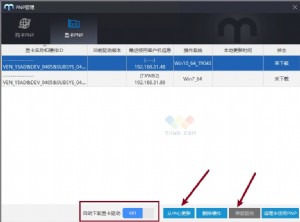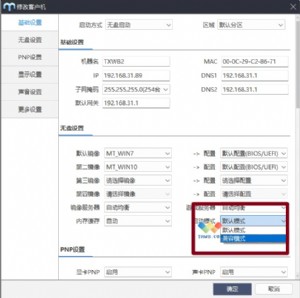BXP服务器改IP的方法
1、首先打开网上邻居属性,将服务器的IP地址改成192.168.118.201,(如图1)
2、配置DHCP服务,打开开始-设置-控制面板-管理工具-DHCP 点开BXPSERVER,把"[作用域192.168.1.0]bxpclIEnt"删除(图2),
在"BXPSERVER[192.168.118.201]"上单击右键选择"新建作用域"(图3),
点下一步,作用域的名称填"BXP"描述不填(图4),
点下一步,起始IP和结束IP根据你的需要填写(这个是工作站的IP范围),例如,起始IP:192.168.118.2结束IP:192.168.118.200,子网掩码填:255.255.255.0,(图5)。
一直点下一步,当提示"路由器(默认网关)"这时填入你的路由器的IP地址,既工作站的网关,如192.168.118.1,(图6),
点下一步,在"域名称 和DNS 服务器"中的IP地址栏内填入当地的DNS服务器地址,如202.102.192.68,点添加,这里可以写入多个DNS服务器(图7). 一直点下一步直到完成.
3.配置PXE服务
在服务器上,打开“控制面板”,双击“3 COM PXE”图标。如果出现警告信息,说明 PXE服务还没有启动,单击“是”按钮,若已安装Windows 2000 自带的DHCP,系统将提示已安装DHCP,将禁用BXP内置的DHCP,单击“确定”,此时出现“3COM PXE”对话框。单击“Network Adapters”标签,在服务器IP地址列表中,选中要绑定的IP地址,本例为192.168.118.201,单击“OK”按钮,完成PXE服务器设置(图8)
4.配置 Venturcom TFTP 服务
打开服务器的“控制面板”,双击“Venturcom TFTP Service”图标,出现“TFTP Settings”对话框,单击“TFTP Network”标签,将TFTP服务绑定到相关的IP地址上,本例为198.168.118.201,单击“确定”按钮,结束BXP的TFTP的设置。(图9)
5.配置 BXP IO 服务
单击“开始”菜单→选择“程序”→ Venturcom BXP→ “BXP IO Service Preferences”,出现“BXP IO Service Preferences”对话框,选中“198.168.118.201”,单击“OK”按钮,完成配置 BXP IO 服务的配置。(图10)
6.配置BXP LOGIN服务
在服务器上,单击“开始”菜单→选择“程序”→ Venturcom BXP→ BXP Login Service Preferences,出现“BXP Login Service Preferences” 对话框,检查数据库路径是否正确定(默认情况下在C:\ Program File\Venturcom\BXP\ VLD.MDB),在“IP Settings”列表中绑定“198.168.118.201”,其它的选项可以按默认值进行设置单击“OK”按钮,完成登录服务的配置。(图11)
7、单击“开始”菜单→程序→ Venturcom BXP→BXP Administrator就可以打开BXP管理程序。单击“Tools”菜单,选择“Configure Bootstrap”命令弹出如图对话框(图12),
把“USE DATABASE VALUES”前的勾去掉,去掉后把“IP address”后的IP改为“198.168.118.201”(图13)
8、单击“开始”菜单→程序→ Venturcom BXP→BXP Administrator打开BXP管理程序。将管理程序的面板模式改变为“Server”→“Disks”。 操作为:单击“VIEw”菜单,选择“Server”→“Disks”(图14)。
在IOSERVER上点右键选择"PropertIEs"(图15),
把“IP Address”改为192.168.118.201(图16),
完成后重新启动服务器两次,完成服务器IP修改。
这时工作站开机就可以进入系统了,在"BXP 管理"中把镜像包设为私有模式,打开其中一台工作站并装它的网关及DNS改成你的网关和DNS,改好后关机,并把镜像包改为共享模式,这时打开所有的工作站,完成设置。


本文来源:中国无盘在线 作者:佚名

















 天下网吧·网吧天下
天下网吧·网吧天下